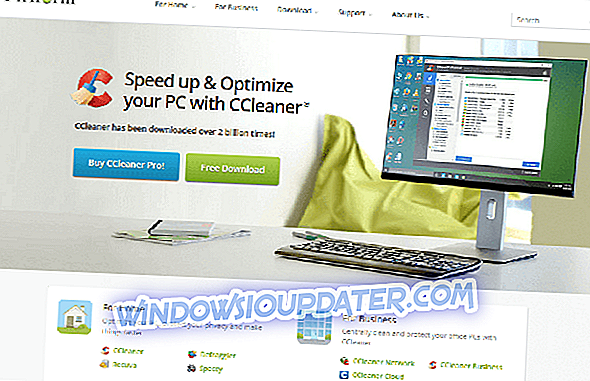Kesalahan maut tiada masalah bahasa yang dijumpai disalahkan untuk beberapa kegagalan sistem ..
Contohnya, PC Windows anda mungkin berhenti di tengah-tengah tugas dan mengeluarkan mesej ralat ini. Pada masa yang lain, sistem merosakkan kerana ia mengimbas komputer untuk perisian hasad dan program lain yang mencurigakan.
Anda juga dapat melihat kekurangan kestabilan Windows semasa menggunakan mesin anda. Tingkah laku yang aneh ini akan terus membingungkan anda sehingga anda mengambil langkah untuk menyingkirkan mesej ralat.
Syukurlah, terdapat beberapa penyelesaian yang menghilangkan kesilapan yang menjengkelkan yang menjengkelkan tiada fail bahasa yang ditemui serentak secara kekal.
Tetapi mari kita mula-mula menyelidiki beberapa pencetus komplikasi ini.
Apa yang menyebabkan fail bahasa menemui ralat maut?
Antara sebab yang paling biasa di sebalik kesilapan ini termasuk:
- Masalah dalam pemasangan perisian anti-malware Spyhunter yang sedia ada.
- Serangan oleh virus jahat atau perisian jahat lain.
- Rusak Windows registry mungkin kerana perubahan yang mungkin anda buat di sana.
- Masalah yang timbul kerana anda atau rakan sekerja mungkin tidak mematikan komputer anda dengan betul.
- Konflik yang dibawa oleh aplikasi pihak ketiga.
Terlepas dari apa yang mencetuskannya, kita semua bersetuju bahawa ini boleh menjadi ralat yang degil untuk menyelesaikan masalah.
Cara Menyelesaikan ralat maut yang berkaitan dengan fail bahasa
Menyelesaikan kesilapan ini memerlukan anda menjalankan beberapa prosedur yang semua cuba membatalkan perubahan yang mula-mula menimbulkannya.
Sekarang mari melalui beberapa perbaikan yang akan membantu anda mengembalikan komputer anda ke keadaan berfungsi normal:
Betulkan 1: Jalankan A Restore System
Alat Pemulihan Sistem secara automatik memulihkan fail sistem dan konfigurasi sistem operasi anda ke titik baru-baru ini apabila keadaan berfungsi.
Oleh itu, pilihan penyelesaian masalah yang cepat jika ralat baru mula muncul ...
Langkah-langkah:
- Tekan Windows + R
- Taip sysdm.cpl dan tekan enter.

- Klik Perlindungan Sistem.
- Sekarang Pilih Sistem Pulihkan.

- Klik Seterusnya.
- Dari mata pemulihan yang tersedia pilih titik Pemulihan Sistem terkini yang berfungsi.

- Klik seterusnya dan ikut arahan yang lain untuk menyelesaikan pemulihan.
- Reboot sistem dan lihat jika ralat hilang.
Betulkan 2: Boot Bersih
Memasang sistem anda dalam keadaan Clean Boot akan membantu menentukan sama ada masalah itu disebabkan oleh mana-mana aplikasi pihak ketiga yang telah anda pasang.
Boot bersih juga membantu anda mengasingkan sebarang item permulaan yang boleh membawa cegukan.
Langkah (Windows 10):
- Semasa log masuk ke komputer sebagai pentadbir, Klik Mula .
- Taip msconfig .
- Klik Konfigurasi Sistem ( dari hasil carian yang berikutnya).

- Pilih bahagian Perkhidmatan dalam Konfigurasi Sistem
- Pilih kotak semak Sembunyikan semua perkhidmatan Microsoft dan kemudian klik Lumpuhkan semua .

- Sekarang pilih tab Permulaan .
- Ketik atau klik pilihan Buka Pengurus Tugas .

- Cari tab Permulaan selepas Pengurus Tugas dibuka dan klik pada setiap item permulaan dan pilih Lumpuhkan .

- Keluar daripada Pengurus Tugas.
- Klik OK (sekali digesa) dan mulakan semula komputer anda.
Sekiranya kesilapan yang teruk tiada fail bahasa yang dijumpai mesej berhenti selepas restart, maka anda perlu melihat apl pihak ke-3 yang menghasilkan cabaran dan menyahpasangnya.
Sila ambil perhatian bahawa mod boot bersih menawarkan fungsi terhad supaya anda perlu menetapkan semula PC anda ke boot biasa untuk mengakses semua ciri sebaik sahaja anda meneruskan dengan penyelesaian masalah anda.
Betulkan 5: Nyahpasang Perisian Spyhunter
SpyHunter adalah perisian anti-spyware pihak ketiga dan seolah-olah menawarkan perlindungan terhadap pelbagai ancaman keselamatan dalam talian.
Alat ini juga menyediakan pembetulan tersendiri dan biasanya digunakan untuk mengeluarkan beberapa Spywares yang paling menyusahkan.
Walau bagaimanapun, ia berkonflik secara berkala dengan tetapan Windows yang membawa kepada kesilapan yang tidak diketahui masalah bahasa yang ditemui fail.
Penyelesaian dalam kes sedemikian terletak pada menghapuskan alat ini sepenuhnya.
Langkah-langkah:
- Klik bermula.
- Ketik panel Kawalan dalam kotak Carian Windows.
- Pilih Panel Kawalan.

- Setelah tetingkap panel kawalan dibuka, Klik Program.
- Sekarang pilih Program dan Ciri.

- Cari aplikasi SpyHunter dan klik kanan padanya kemudian pilih Uninstall.
- Tunggu proses penyahtekan selesai.
- Reboot PC anda dan semak sama ada anda telah berjaya.
Lebih banyak Panduan Dipilih Hanya untuk Anda:
- Bagaimana untuk membaiki Bahasa atau edisi versi Windows tidak disokong ralat
- SOLVED: Pek Bahasa Tidak Bekerja di Windows 10, 8.1
- SOLVED: Windows 10 menukarkan bahasa papan kekunci sendiri